| SIECIOWY SYSTEM ARCHIWIZACJI I BACKUPU DANYCH | ||

|
||
|
Identyfikator artykułu: FS-FBS-20141110-I01 Ostatnia weryfikacja: 15 styczeń 2021 Wersja: 1.1 Backup maszyn wirtualnych VMWare ESX, ESXi free, vSphereArtykuł opisuje sposób archiwizacji maszyn wirtualnych działających na hiperwizorze VMWare typu pierwszego (ESX, ESXi, vSphere).WstępKopie zapasowe maszyn wirtualnych można wykonywać na dwa sposoby: od wewnątrz (z maszyny wirtualnej) oraz od zewnątrz (z hosta). Backup od środka daje możliwość wykonywania kopii zapasowych poszczególnych plików (w tym otwartych i zablokowanych plików Outlooka, baz danych, rejestru, etc.) lub katalogów. W ten sposób można też utworzyć tzw. obraz dysku, pozwalający odtworzyć cały system operacyjny na nowym czystym dysku twardym (wirtualnym lub fizycznym). Ta metoda archiwizacji jest szczegółowo opisana w poniższych artykułach bazy wiedzy:Rozwiązanie, o którym mówi niniejszy artykuł, pozwala w łatwy sposób wykonać backup maszyn wirtualnych z hiperwizora VMWare, bez konieczności instalacji klienta wewnątrz maszyn wirtualnych. Wykonana w ten sposób kopia zapasowa pozwoli na łatwe i szybkie przywrócenie maszyny wirtualnej na tym samym lub na innym hoście. Uwaga. Do zrozumienia tego opisu wymagana jest znajomość backupu maszyn fizycznych. O podstawowych zasadach archiwizacji plików w programie Ferro Backup System można przeczytać w instrukcji obsługi. InstalacjaW skład standardowego pakietu instalacyjnego Ferro Backup System wchodzą dwie aplikacje: FBS Server (serwer), który trzeba zainstalować na jednym z komputerów w sieci (fizycznym lub wirtualnym) oraz FBS Worker (klient), który należy zainstalować na wszystkich komputerach, które chcemy archiwizować (fizycznych i wirtualnych). Do archiwizacji hiperwizora typu pierwszego potrzebny jest dodatkowo jeszcze jeden program - Backup Connector dla VMWare. Program ten musi być zainstalowany na jednym z komputerów, na którym wcześniej zainstalowano program FBSWorker (klient). W środowisku testowym wszystkie trzy programy można zainstalować na tym samym komputerze, ale w środowiskach produkcyjnych FBS Server jest przeważnie instalowany na osobnym komputerze - na tzw. serwerze backupu.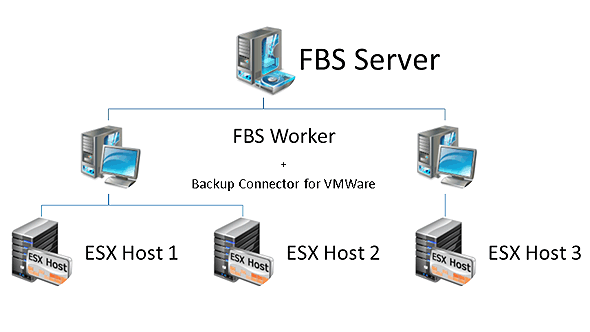
Rys. 1 Backup hostów VMWare ESX lub vCenter Backup Connector for VMWare łączy się ze wskazanym hostem i udostępnia magazyny (ang. datastores) klientowi, a ten z kolei prezentuje te informacje do serwera backupu. Operator konsoli sterowania serwera backupu będzie widział wszystkie pliki maszyn wirtualnych znajdujących się w magazynach hosta. Aby uzyskać optymalną wydajność, do backupu należy wyznaczyć stację, która dysponuje bardzo dobrym połączeniem z hostem, odpowiednią mocą obliczeniową CPU oraz ma zainstalowane środowisko .NET w wersji 4.8 lub nowszej. Może to być zarówno maszyna fizyczna, jak i maszyna wirtualna (na tym samym hoście lub innym). Jeśli okno backupowe jest krótkie, a maszyn wirtualnych dużo, warto rozważyć backup rozproszony. W tym wypadku FBS Worker i Backup Connector for VMWare trzeba zainstalować na dwóch lub więcej stacjach roboczych i podzielić zakres archiwizacji w taki sposób, aby każda stacja otrzymała do backupu część maszyn wirtualnych danego hosta. Uwaga. Do backupu maszyn wirtualnych nie trzeba instalować żadnego dodatkowego oprogramowania ani w hoście, ani w maszynach wirtualnych. Konfiguracja połączenia pomiędzy stacją roboczą a hiperwizoremPołączenie pomiędzy stacją roboczą wykonującą backup a hostem jest realizowane za pomocą protokołu HTTPS (standardowo) na porcie TCP 443. Aby skonfigurować takie połączenie, należy uruchomić konsolę sterowania Ferro Backup System - Server, przejść do ustawień stacji roboczej, a następnie dodać "Polecenie zdalne", które zmapuje zasoby hosta pod lokalną literę dysku na stacji roboczej:Kiedy wykonać: Przy uruchomieniu Poczekaj: Tak Polecenie: ESX Parametry V: https://ADRES_IP_LUB_NAZWA_HOSTA/ haslo /USER:nazwa_uzytkownikaUwaga. Zmiany będą widoczne po ponownym uruchomieniu usługi FBS Worker. Aby zastosować zmiany bez restartu usługi, można kliknąć przycisk "Przetestuj". Po zaakceptowaniu zmian trzeba utworzyć nowe zadanie archiwizacji. W oknie wyboru zakresu archiwizacji będzie widoczna litera dysku, która została podana w poleceniu mapowania. 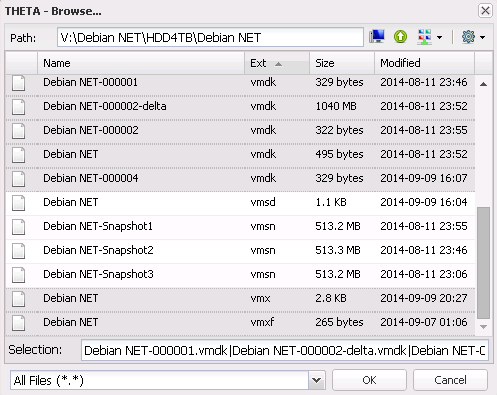
Rys. 2 Zawartość magazynu danych VMWare ESX zmapowana pod lokalną literę dysku Pliki maszyn wirtualnychMaszyny wirtualne są przechowywane przez hiperwizor w magazynach danych. Magazyny te mogą znajdować się na fizycznych dyskach twardych hosta, na macierzach sieciowych lub na zasobach NFS. Struktura magazynów danych składa się z katalogów i plików, w których zapisane są ustawienia maszyn wirtualnych i wirtualne dyski twarde. Poniżej jest widoczna typowa struktura zmapowanego hosta:DYSK:\MASZYNA_WIRTUALNA\MAGAZYN\PODKATALOG VMNAME.vswp DISKNAME-flat.vmdk DISKNAME-ITERATION-delta.vmdk VMNAME.vmx VMNAME.vmxf vmware.log DYSK:\MASZYNA_WIRTUALNA\MAGAZYN\PODKATALOG DISKNAME2-flat.vmdk DISKNAME2-ITERATION-delta.vmdk Każda maszyna wirtualna składa się z kilku plików konfiguracyjnych (.vmx, .vmxf, .vmsd, .vmsn, .vmtm, .vmsd) oraz z co najmniej jednego pliku przechowującego zawartość wirtualnych dysków twardych (.vmdk). Aby wykonać backup maszyny wirtualnej, trzeba dodać do zakresu archiwizacji wymienione powyżej pliki. Do określenia zakresu najłatwiej jest użyć symboli wieloznacznych. Przykładowo aby zarchiwizować wszystkie pliki wybranej maszyny wirtualnej, do zakresu archiwizacji wystarczy dodać maskę: V:\MASZYNA_WIRTUALNA\*.* Aby zarchiwizować wszystkie maszyny wirtualne znajdujące się na danym hoście, wystarczy użyć maski: V:\*.* Jeśli nie chcemy archiwizować określonych plików (np. tymczasowych dysków wirtualnych), należy dodać pliki do wykluczeń. Przykładowo: V:\MASZYNA_WIRTUALNA\MAGAZYN\PODKATALOG\non-persistent-disk.vmdk W katalogu głównym zmapowanego dysku hosta widoczny jest też specjalny katalog _NOVMFILES. Zawiera on pliki maszyn wirtualnych, które nie są potrzebne przy archiwizacji i odzyskiwaniu, pliki konfiguracyjne hosta oraz pliki, które nie są skojarzone z żadną maszyną wirtualną (np. pliki instalacyjne). Katalog ten można w całości dodać do wykluczeń: V:\_novmfiles\*.* Archiwizacja uruchomionych maszyn wirtualnychFerro Backup System daje możliwość backup zarówno zatrzymanych, jak i uruchomionych maszyn wirtualnych. Aby włączyć backup uruchomionych maszyn wirtualnych, w ustawieniach stacji roboczej należy zaznaczyć opcję "Archiwizacja otwartych i zablokowanych plików". Jeśli ta opcja jest zaznaczona, to przed backupem uruchomionej maszyny wirtualnej program automatycznie wykona migawkę (ang. snapshot) maszyny wirtualnej, przeprowadzi backup, a następnie usunie migawkę. Jeśli ta opcja będzie wyłączona, to w przypadku uruchomionych maszyn wirtualnych zgłoszony będzie błąd.Duże pliki dysków wirtualnychPonieważ pliki VMDK są przeważnie bardzo duże, w ustawieniach zadania backupu należy wybrać tryb delta. W ten sposób program będzie kopiować tylko te fragmenty plików VMDK, które uległy zmianie, a nie za każdym razem całe pliki. Przez to backup zostanie wykonany dużo szybciej, a rozmiar kopii zapasowych będzie mniejszy.Dyski niezależne i dyski fizyczne (RDM)VMWare ESX nie wykonuje migawek dysków niezależnych (ang. independent) oraz dysków fizycznych (Raw Device Mapping). Jeśli maszyna wirtualna zawiera takie dyski, to backup będzie możliwy tylko wtedy, gdy maszyna wirtualna jest wyłączona (ang. offline). W przeciwnym wypadku zgłoszony zostanie błąd, a dyski nie będą ujęte w kopii zapasowej.W przypadku dysków niezależnych (persistent i nonpersistent) można zastosować jedno z poniższych rozwiązań:
W przypadku dysków RDM można zastosować jedno z poniższych rozwiązań:
PodsumowanieNa pierwszy rzut oka archiwizacja maszyn wirtualnych może wydawać się zagadnieniem trudnym, ale - korzystając z programu Ferro Backup System - można ją przeprowadzić tak samo łatwo, jak w przypadku archiwizacji plików z dysku lokalnego. Po zmapowaniu magazynów hiperwizora pod lokalną literę dysku wystarczy dodać do zakresu archiwizacji pliki maszyn wirtualnych i wskazać, gdzie mają się zapisywać kopie. Program sam zajmie się wykonywaniem migawek uruchomionych maszyn wirtualnych i tworzeniem kopii różnicowych na poziomie fragmentów plików.Procedura backupu maszyn wirtualnych z hosta
Procedura testowaAby zweryfikować instalację Backup Connector for VMWare, wpisz następujące polecenie w oknie wiersza poleceń:esx DIR https://ESX_HOST_OR_IP/ password /USER:username or esx DIR https://ESX_HOST_OR_IP/ password /USER:username >c:\listing.txtNa ekranie powinna się pojawić lista plików z hosta ESX lub komunikat błędu. Można również sprawdzić pobieranie pliku z hosta ESX: esx GETF https://ESX_HOST_OR_IP/ password /USER:username "vm\ds\dir\filename.ext"Na ekranie powinna zostać wyświetlona zawartość pliku lub komunikat błędu. Dodatkowe informacje dotyczące błędów można odczytać z logów httpd hosta za pomocą przeglądarki internetowej pod adresem URL: https://ESX_HOST_OR_IP/host/httpd.log Znane problemyCo najmniej jeden argument jest niepoprawny. CSNAP ESX CSNAPZłe argumenty dla DosExecPgm. CSNAP ESX CSNAP Błąd jest spowodowany niewłaściwą wersją konektora. Aby rozwiązać ten problem, należy odinstalować Backup Connector for VMWare 1.5 i zainstalować najnowszą wersję Backup Connector dla VMWare 2. Zobacz też |
||
|
Backup maszyn wirtualnych VMWare ESX, ESXi free, vSphere Wszelkie prawa zastrzeżone. © 2000-2024 FERRO Software |
||

